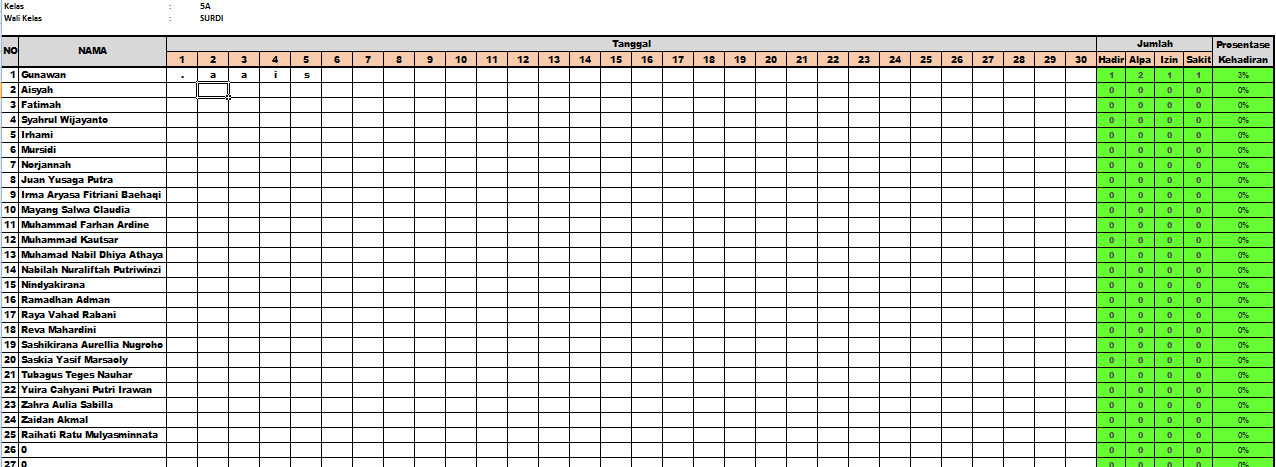Apakah Anda sering merasa kesulitan dalam menentukan peringkat siswa di kelas? Jangan khawatir, dengan excel Anda dapat mudah untuk menyelesaikan masalah tersebut. Excel adalah sebuah aplikasi pengolah data yang berguna untuk mengorganisir, mengolah, dan menganalisis data secara efektif. Salah satu fungsi excel yang sering digunakan adalah menghitung peringkat siswa berdasarkan nilai rata-rata.
Cara Membuat Peringkat Kelas Di Excel
Langkah pertama dalam membuat peringkat kelas di Excel adalah mengatur data siswa dan nilai-nilai mereka dalam tabel. Buat kolom-kolom seperti Nama, Nilai, dan Peringkat.
Setelah tabel selesai dibuat, Anda bisa menghitung nilai rata-rata dari masing-masing siswa dengan rumus =AVERAGE(nilai). Setelah nilai rata-rata dari masing-masing siswa terhitung, selanjutnya adalah menentukan peringkat mereka.
Caranya adalah dengan menggunakan fungsi RANK. Rumus yang digunakan adalah =RANK(nilai, kisaran nilai, 0) atau =RANK(rata-rata nilai, kisaran nilai, 0). Pastikan Anda mengisi kisaran nilai dengan benar, yaitu seluruh data nilai pada tabel yang dihitung.
Setelah rumus RANK diaplikasikan pada tab Peringkat, maka secara otomatis peringkat siswa akan muncul. Untuk melihat hasil peringkat, Anda dapat mengurutkan tabel berdasarkan kolom peringkat.
Cara Menentukan Peringkat Di Excel
Selain menggunakan fungsi RANK, ada juga cara lain untuk menentukan peringkat di Excel. Salah satunya adalah dengan fungsi IF dan COUNTIF. Fungsi IF digunakan untuk menentukan apakah nilai siswa lebih besar dari nilai siswa lainnya, dan fungsi COUNTIF digunakan untuk menghitung jumlah siswa yang mendapat nilai lebih besar.
Langkah pertama adalah membuat kolom-kolom seperti Nama, Nilai, Rangking, dan Jumlah. Rumus yang digunakan pada kolom Jumlah adalah =COUNTIF(nilai, “>”&nilai siswa tertentu). Misalnya, Anda ingin menghitung berapa siswa yang mendapat nilai lebih besar dari siswa A, maka rumus yang digunakan adalah =COUNTIF(nilai, “>”&nilai siswa A).
Setelah kolom Jumlah selesai dihitung, selanjutnya adalah membuat rumus untuk kolom Rangking. Rumus yang digunakan adalah =IF(nilai siswa tertentu=max(nilai),1,COUNTIF(nilai, “>”&nilai siswa tertentu)+1). Dalam rumus ini, max(nilai) digunakan untuk mencari nilai tertinggi dari seluruh siswa, dan fungsi IF digunakan untuk menentukan apakah nilai siswa tertentu sama dengan nilai tertinggi atau tidak.
Anda juga dapat menggunakan rumus RANK seperti yang telah dijelaskan sebelumnya. Namun, agar lebih mudah, Anda bisa menggunakan fungsi RANKIF yang juga tertulis sebagai =RANKIF(nilai,nilai siswa).
Setelah rumus Rangking selesai dihitung, Anda dapat mengurutkan tabel berdasarkan Rangking untuk melihat peringkat siswa secara lengkap.
FAQ
1. Apakah ada cara untuk memberikan peringkat siswa berdasarkan kelas atau jurusan?
Ya, Anda bisa menggunakan rumus RANKIF atau COUNTIF untuk menentukan peringkat siswa berdasarkan kriteria tertentu, misalnya kelas atau jurusan. Caranya adalah dengan menambahkan kriteria tersebut di rumus, seperti =RANKIF(nilai,kriteria,nilai siswa) atau =COUNTIF(kriteria,kriteria tertentu)&COUNTIF(nilai,”>”&nilai siswa). Kesimpulannya adalah dengan menambahkan kriteria tertentu pada rumus, Anda dapat menentukan rangking siswa berdasarkan kelompok tertentu.
2. Apakah Excel dapat digunakan untuk menghitung peringkat untuk jenis data lain, seperti data penjualan tokoh online?
Ya, Excel dapat digunakan untuk menghitung peringkat untuk jenis data apa pun. Caranya sama seperti yang telah dijelaskan sebelumnya, yaitu dengan mengatur data dalam bentuk tabel, kemudian menghitung nilai rata-rata dan menentukan peringkat menggunakan rumus-rumus yang ada.
Video Tutorial: Cara Mencari Peringkat Di Excel
Dalam video tutorial ini, Mama Baca akan memberikan panduan lengkap tentang cara mencari peringkat di Excel. Tutorial ini sangat berguna bagi Anda yang ingin menghitung peringkat siswa atau peringkat penjualan barang dengan memanfaatkan fitur-fitur yang tersedia di Excel. Simak video tutorial di atas dan mulailah menghitung peringkat Anda dengan mudah dan efisien!